使用Illustrator CS6新建和关闭文件操作?
Illustrator CS6在平面设计中是非常广泛的,应用比较多,对于学习AI软件的人来说,这是一个非常简单及容易的操作,看一遍就会了。那对于不知道的人呢,是否有需要学习下呢,下面我就一起来看看吧。
一、新建文件的方法
1、从文件中新建文件:
首先打开我们已下载好的Illustrator CS6软件,点击桌面上的图标双击打开。点击软件中的标题栏“文件”。点击弹出一个子菜单,点击里面的新建文件,或者按快捷键【ctrl+n】打开。(如下图)
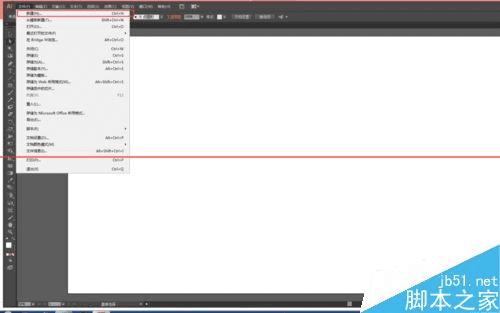
2、从模板中新建文件:
同样的方法,点击标题栏中的文件,在弹出的子菜单中点击“从模板新建”文件,或者快捷键【shift+ctrl+n】点击新建文件。(如下图)
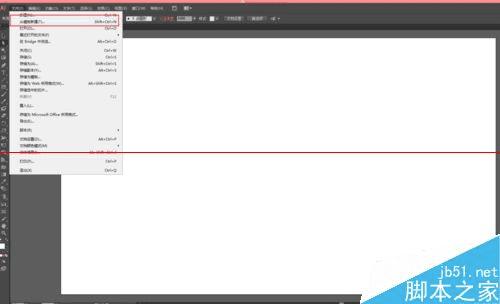
3、打开文件:
点击Illustrator CS6软件,点击标题栏中的文件。在弹出的子菜单中点击打开,或者快捷键【ctrl+o】打开,然后从我们电脑中打开我们所需要操作的文件。(如下图)


4、置入文件:
我们也还可以进行置入文件,点击Illustrator CS6软件,点击标题栏中的文件,在弹出的子菜单中点击“置入”,然后从电脑中置入所需要操作的图片。(如下图)


二、关闭文件的方法
1、从文件中关闭当前新建的文件:
点击Illustrator CS6软件,点击标题栏中的文件,在弹出的子菜单中点击关闭,这个时候会弹出一个对话框,是否对存储文件的更改,如果需要关闭点击“否”就会关闭当前操作的界面。

2、关闭当前软件:
在我们关闭当前软件的时候,必须对所做的文件进行保存,不然关闭软件之后,所以的文件都没有保存,点击文件在弹出的子菜单中点击“退出”即可关闭整个软件。
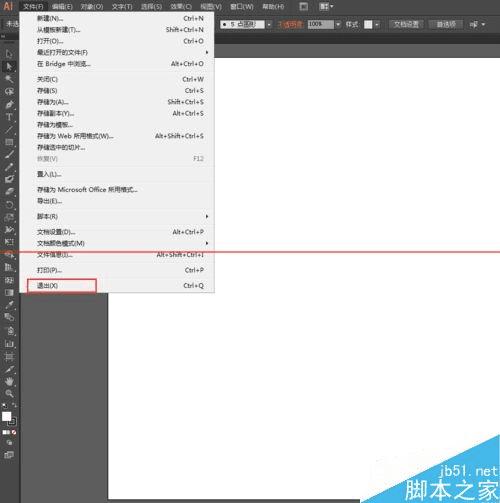
本文地址:http://www.45fan.com/dnjc/17393.html
